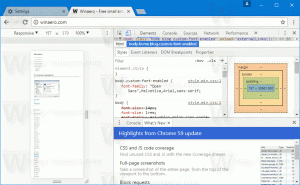Како променити политику извршавања ПоверСхелл-а у оперативном систему Виндовс 10
ПоверСхелл подразумевано ограничава покретање скрипти на рачунарима крајњих корисника. Ово подешавање је добро са безбедносне тачке гледишта. Међутим, ако користите много скрипти које сте сами преузели или кодирали, то може бити заиста неугодно. У овом чланку ћемо прегледати како да промените подразумевану политику извршавања за ПоверСхелл скрипте у оперативном систему Виндовс 10.
Реклама
Виндовс ПоверСхелл има четири различите политике извршавања:
- Ограничено – ниједна скрипта се не може покренути. Виндовс ПоверСхелл се може користити само у интерактивном режиму.
- АллСигнед – Могу се покретати само скрипте које је потписао поуздани издавач.
- РемотеСигнед – преузете скрипте мора да потпише поуздани издавач пре него што се могу покренути.
- Неограничено - Без ограничења; могу се покренути све Виндовс ПоверСхелл скрипте.
- Недефинисано – није постављена политика извршавања.
Ако политика извршавања није подешена и није конфигурисана, приказује се као „Недефинисано“. Ево како можете видети тренутну вредност.
Како да видите Политику извршавања ПоверСхелл-а
- Отворите ПоверСхелл.
- Откуцајте или копирајте и залепите следећу команду и притисните тастер Ентер:
Гет-ЕкецутионПолици -Лист
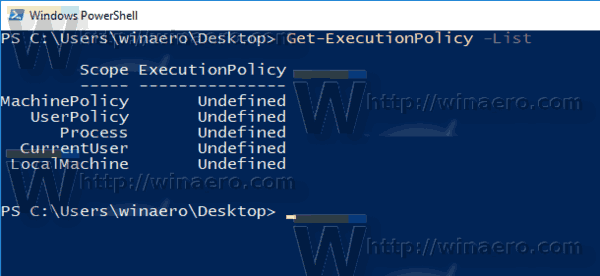
Команда ће приказати све политике извршавања. Као што видите, постоји велики број опсега за које се може дефинисати политика извршавања. Може се подесити глобално за све кориснике, само за тренутног корисника или за тренутни процес. Тренутна политика процеса има приоритет изнад подешавања тренутног корисника. Тренутна корисничка политика замењује глобалну опцију. Имајте ово на уму. Сада, да видимо како да променимо политику извршавања скрипте за ПоверСхелл.
Промените политику извршавања ПоверСхелл-а за процес
- Отвори а командна линија или ПоверСхелл.
- Покрените датотеку поверсхелл.еке са аргументом -ЕкецутионПолици Унрестрицтед. На пример,
Поверсхелл.еке -ЕкецутионПолици Унрестрицтед -Филе ц:\дата\тест.пс1
Ово ће покренути вашу скрипту користећи политику неограниченог извршавања. Уместо скрипте, можете покренути цмдлет или шта желите. Уместо „Неограничено“, можете користити било коју другу политику која је горе поменута.
Савет: За отворену ПоверСхелл конзолу, можете да промените политику извршавања помоћу команде:
Сет-ЕкецутионПолици Унрестрицтед -Сцопе Процес
Остаће активан док не затворите тренутни прозор ПоверСхелл-а.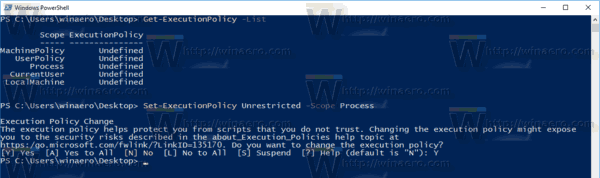
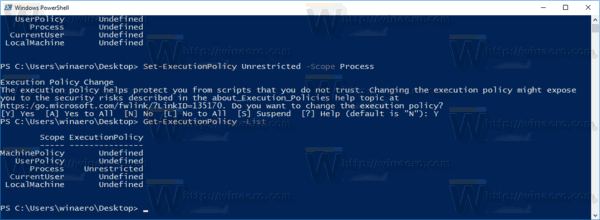
Промените политику извршавања ПоверСхелл-а за тренутног корисника
- Отворите ПоверСхелл.
- Откуцајте или копирајте и залепите следећу команду и притисните тастер Ентер:
Сет-ЕкецутионПолици Унрестрицтед -Сцопе ЦуррентУсер
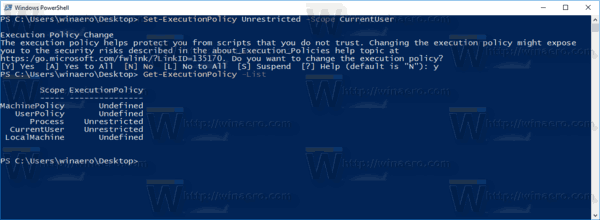 Савет: Ако смерница није подешена после горње команде, покушајте да је комбинујете са аргументом -Форце, овако:
Савет: Ако смерница није подешена после горње команде, покушајте да је комбинујете са аргументом -Форце, овако:
Сет-ЕкецутионПолици Унрестрицтед -Сцопе ЦуррентУсер -Форце
Када је политика извршавања подешена за тренутног корисника, она ће заменити опсег „ЛоцалМацхине“. Опет, за процес, можете га заменити за тренутну ПоверСхелл инстанцу као што је горе описано.
Промените глобалну политику извршавања ПоверСхелл-а
Ова политика извршавања се примењује на рачунар, што значи да је ефикасна за оне корисничке налоге који немају политику извршења која се примењује појединачно. Са подразумеваним подешавањима, примениће се на све корисничке налоге.
Да бисте променили политику извршавања ПоверСхелл-а у оперативном систему Виндовс 10, урадите следеће.
- Отворите ПоверСхелл као администратор.
- Извршите следећу команду:
Сет-ЕкецутионПолици Унрестрицтед -Сцопе ЛоцалМацхине
Ти си готов.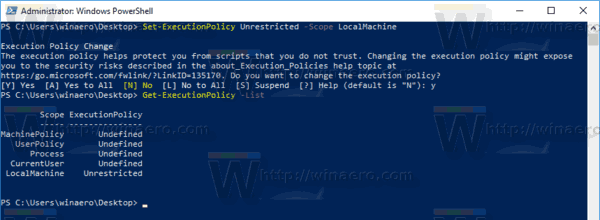
Промените политику извршавања ПоверСхелл-а помоћу подешавања регистра
Могуће је променити политику извршавања помоћу подешавања Регистра и за тренутног корисника и за рачунар. Ево како се то може урадити.
- Отвори Уредник регистра.
- Да бисте променили политику извршавања за тренутног корисника, идите на
ХКЕИ_ЦУРРЕНТ_УСЕР\СОФТВАРЕ\Мицрософт\ПоверСхелл\1\СхеллИдс\Мицрософт. ПоверСхелл
- Подесите вредност стринга ЕкецутионПолици на једну од следећих вредности: Рестрицтед, АллСигнед, РемотеСигнед, Унрестрицтед, Ундефинед.
- Да бисте променили политику извршавања за опсег ЛоцалМацхине, идите на
ХКЕИ_ЛОЦАЛ_МАЦХИНЕ\СОФТВАРЕ\Мицрософт\ПоверСхелл\1\СхеллИдс\Мицрософт. ПоверСхелл
- Подесите вредност стринга ЕкецутионПолици на једну од следећих вредности: Рестрицтед, АллСигнед, РемотеСигнед, Унрестрицтед, Ундефинед.
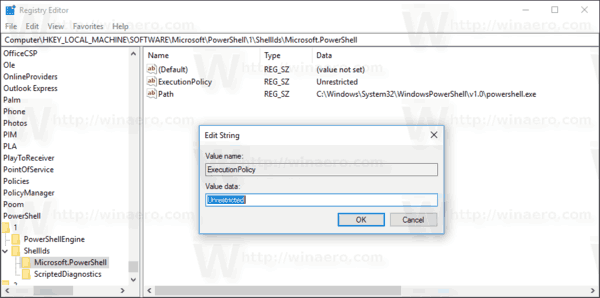
Савет: Погледајте како да одете до кључа регистратора једним кликом. Такође, можете брзо пребаците између ХКЦУ и ХКЛМ у уређивачу регистра оперативног система Виндовс 10.
То је то.